De nos jours, avec l'augmentation de la mémoire des tablettes et des téléphones portables, les appareils photo numériques sont devenus les appareils portables les plus courants utilisant des cartes SD comme périphériques de stockage. Outre la suppression ou le formatage accidentel de la carte SD, une autre raison courante de perte de données sur la carte SD est la corruption de la carte SD. Par rapport à une suppression ou un formatage accidentel, il est plus difficile de récupérer les données d'une carte SD corrompue, car l'ordinateur peut ne pas reconnaître la carte SD et ne peut pas récupérer les données qu'elle contient. Mais dans tous les cas, vous devriez faire de votre mieux. Dans cet article, nous allons vous montrer comment récupérer les données, c'est-à-dire les photos ou vidéos de votre appareil photo sur la carte SD endommagée.
Qu'est-ce qui va endommager la carte SD ?
Habituellement, la corruption de la carte SD est causée par des opérations irrégulières. Si votre carte SD ne peut pas être utilisée normalement, mais que vous n'êtes pas sûr qu'elle soit endommagée, vérifiez les situations courantes suivantes pour voir si c'est parce que vous avez effectué l'une de ces mauvaises opérations. Si tel est le cas, votre carte SD a malheureusement été endommagée. Vous feriez mieux de ne rien faire, utilisez notre méthode recommandée pour essayer de récupérer les données immédiatement.
- Débrancher la carte SD pendant le transfert de données
- L'ordinateur a installé des logiciels malveillants
- Secteurs défectueux accumulés
- Défauts de fabrication
- Dommages physiques
Comment récupérer une carte SD corrompue sur Mac ?
La meilleure façon de récupérer des données sur des appareils externes tels que des cartes SD est d'utiliser un logiciel de récupération de données. Tant que votre ordinateur peut détecter la carte SD, ce type de logiciel peut analyser en profondeur votre appareil pour trouver toutes les données qui n'ont pas été complètement supprimées et les restaurer.
Ici, nous vous recommandons d'utiliser EaseUS Data Recovery Wizard for Mac. Il est spécialisé dans la récupération de données Mac et jouit d'une excellente réputation auprès des utilisateurs. Comparé à d'autres logiciels similaires, il a la vitesse de numérisation la plus rapide, même si votre carte SD contient beaucoup de données, elle peut numériser dans les plus brefs délais. De plus, EaseUS Data Recovery Wizard aide les utilisateurs à vérifier avant de récupérer, ce qui rend l'ensemble du processus de récupération plus clair et plus simple.
Vous pouvez maintenant télécharger le logiciel à partir du bouton ci-dessous et suivre le guide détaillé pour voir comment utiliser EaseUS Data Recovery Wizard for Mac.
Étape 1. Connectez correctement votre carte mémoire à votre Mac. Lancez EaseUS Data Recovery Wizard for Mac. Commencez à sélectionner la carte et cliquez sur Analyser pour laisser le logiciel analyser les fichiers perdus qu'elle contient.
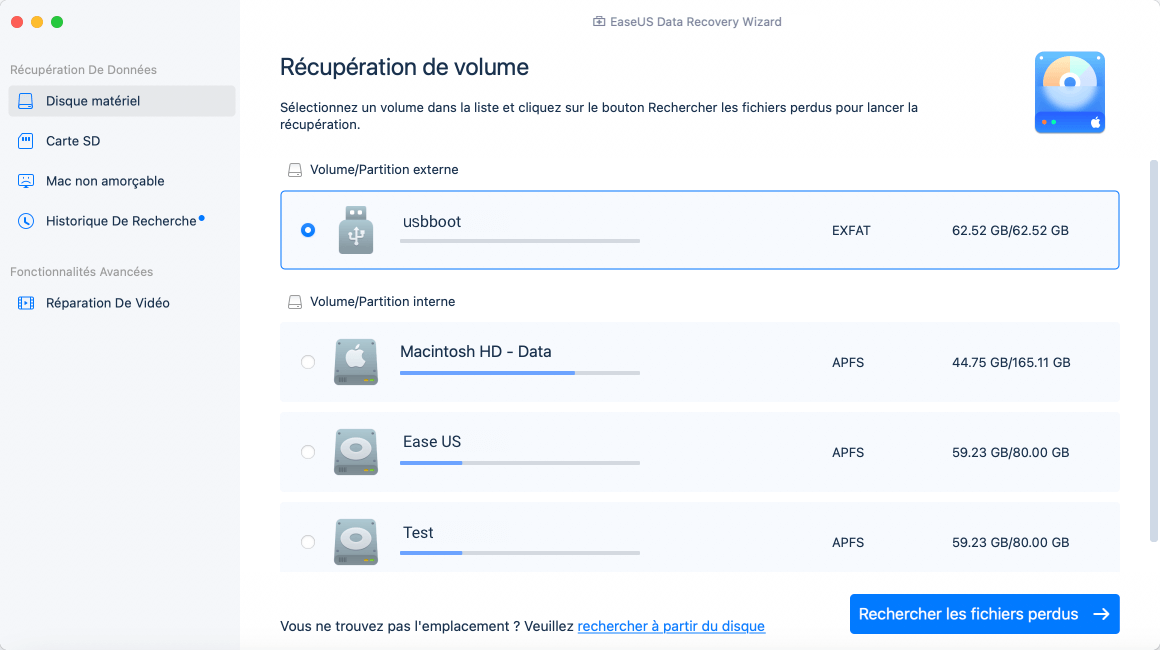
Étape 2. Après une analyse rapide et une analyse approfondie, tous les fichiers seront présentés dans le panneau de gauche dans les résultats de l'analyse.
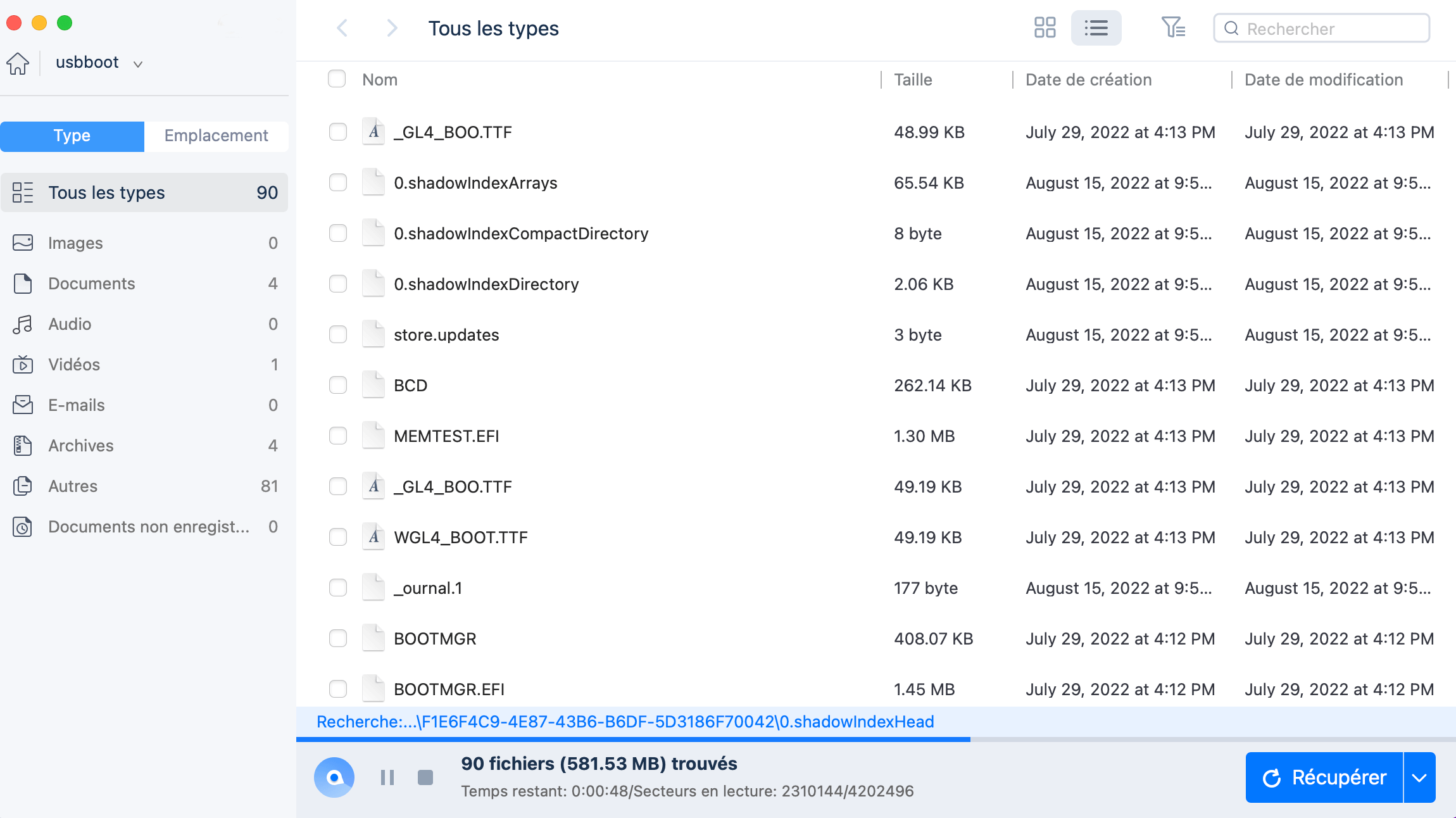
Étape 3. Sélectionnez les fichiers que vous voulez récupérer et cliquez sur le bouton "Récupérer". N'enregistrez pas les fichiers récupérables sur la carte SD elle-même en cas d'écrasement des données.
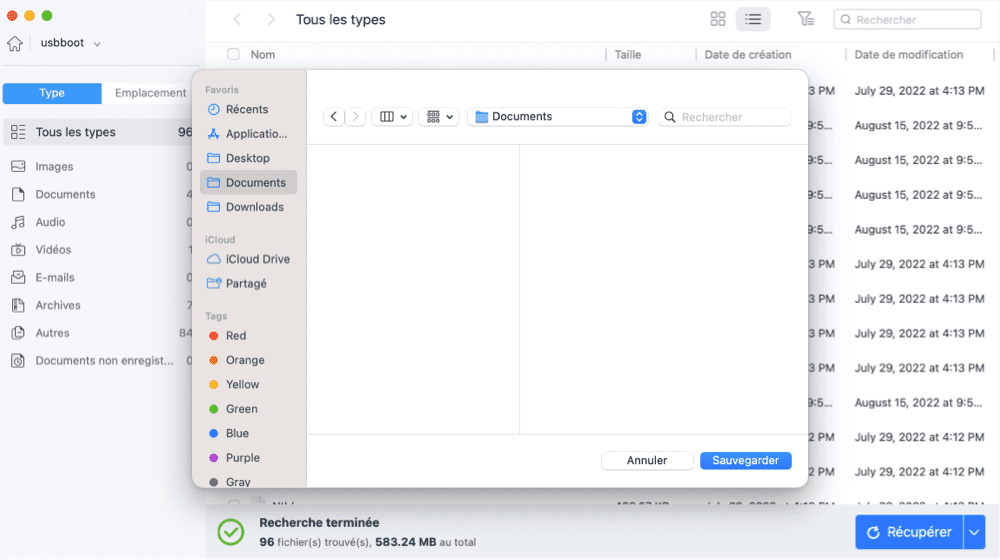
Comment récupérer des fichiers supprimés de la carte SD sur Mac
Désormais, le scénario d'application le plus courant des cartes SD consiste à les installer sur les appareils photo pour prendre des photos et des vidéos. Toute opération inappropriée peut entraîner une corruption de la carte SD ou une perte de données. Dans cet article, nous présenterons la meilleure méthode permettant aux utilisateurs de Mac de récupérer des photos et des vidéos perdues sur la carte SD.

Astuce bonus : Comment réparer une carte SD endommagée à l'aide de l'utilitaire Mac ?
Sur les ordinateurs Mac, il existe un utilitaire intégré qui permet aux utilisateurs de réparer le stockage externe endommagé appelé S.O.S Après avoir récupéré les photos et vidéos de votre carte SD, vous pouvez essayer cet utilitaire pour réparer la carte SD afin de pouvoir la réutiliser. Voici les étapes détaillées.
Étape 1. Ouvrez l'Utilitaire de disque sur votre Mac, puis accédez à Affichage > Afficher tous les périphériques.
Étape 2. Dans la barre latérale, sélectionnez votre carte SD, puis cliquez sur le bouton S.O.S.
Étape 3. Cliquez sur Exécuter et suivez les instructions à l'écran pour commencer la réparation.
Étape 4. Une fois le processus de premiers secours terminé, cliquez sur Terminé.
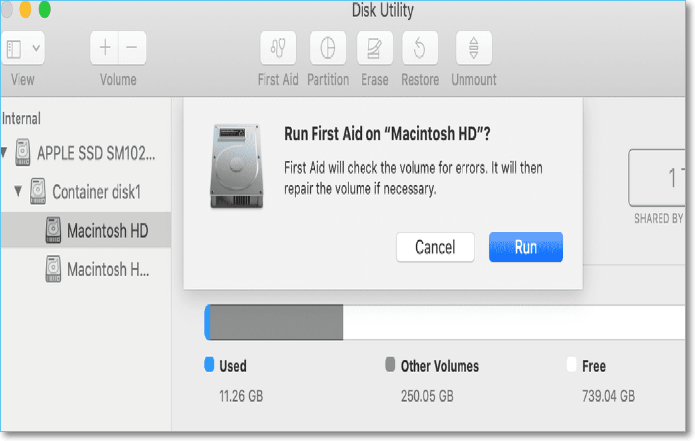
Conclusion
Comme la carte SD stocke bon nombre de vos souvenirs et de votre bonheur, il est de notre devoir d'offrir à chaque utilisateur un moyen valable de récupérer et de protéger les données de la carte SD. Avec la méthode présentée dans cet article, j'espère que vous pourrez résoudre votre problème.
